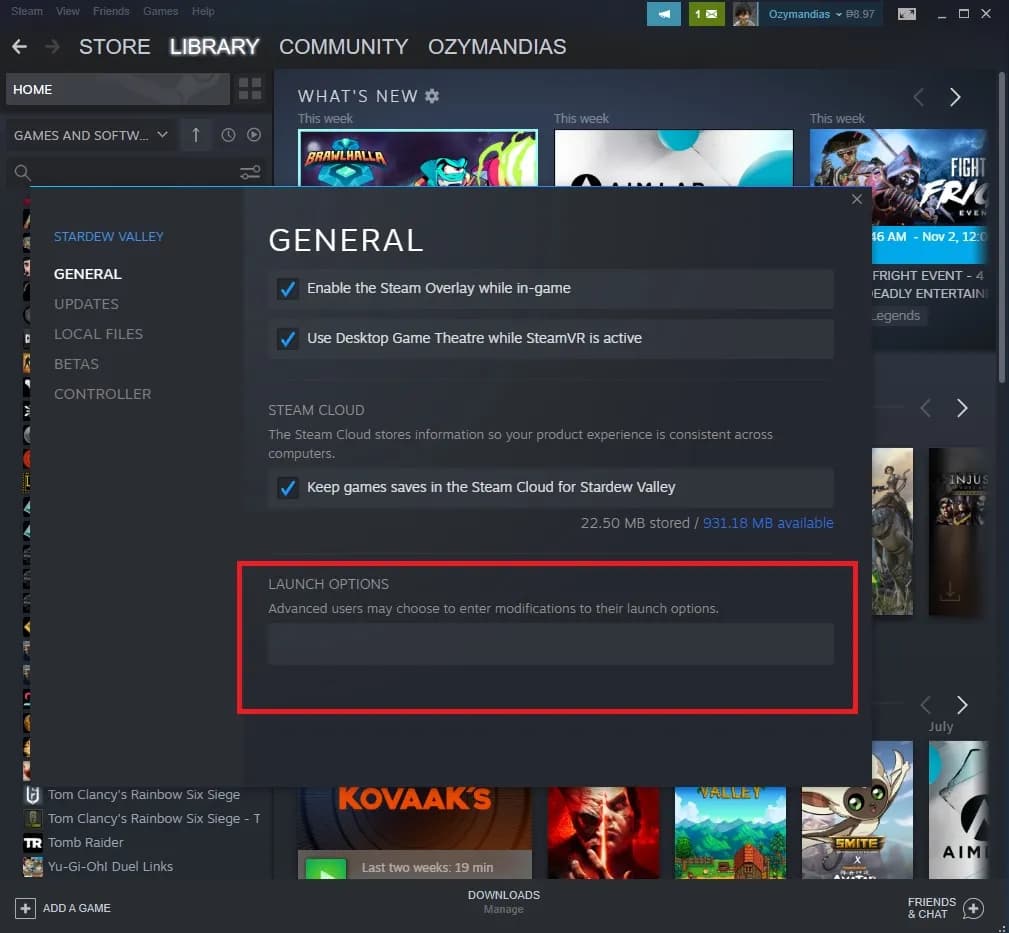Dodawanie modów do Minecrafta to świetny sposób, aby wzbogacić rozgrywkę i odkryć nowe możliwości w grze. Mods, czyli modyfikacje, pozwalają na dodanie nowych przedmiotów, mechanik, a nawet całych światów, co sprawia, że Minecraft staje się jeszcze bardziej ekscytujący. Jednak proces instalacji modów może wydawać się skomplikowany, zwłaszcza dla początkujących graczy.
W tym artykule dowiesz się, jak krok po kroku dodać mody do Minecrafta, niezależnie od tego, czy korzystasz z wersji Java Edition czy Bedrock Edition. Przedstawimy również rozwiązania najczęstszych problemów, które mogą pojawić się podczas instalacji, abyś mógł cieszyć się nowymi funkcjami bez zbędnych przeszkód.
Kluczowe informacje:- Do instalacji modów potrzebujesz narzędzia, takiego jak Minecraft Forge lub Fabric.
- Pliki modów należy umieścić w folderze „mods” w katalogu Minecraft.
- Ważne jest, aby pobierać mody tylko z wiarygodnych źródeł, aby uniknąć wirusów.
- Przed instalacją modów zaleca się wykonanie kopii zapasowej świata.
- Typowe problemy, takie jak brakujące zależności, można łatwo rozwiązać, aktualizując mody lub narzędzia.
Czym są mody do Minecrafta i dlaczego warto je dodać
Mody do Minecrafta to modyfikacje, które dodają do gry nowe elementy, takie jak przedmioty, potwory, biome czy mechaniki. Tworzone przez społeczność graczy, mody pozwalają na personalizację rozgrywki i odkrywanie zupełnie nowych doświadczeń. Dzięki nim Minecraft staje się jeszcze bardziej wszechstronny i nieprzewidywalny.Dodanie modów do Minecrafta może znacznie wzbogacić rozgrywkę. Pozwalają one na eksperymentowanie z nowymi stylami gry, np. dodając wyzwania związane z przetrwaniem lub wprowadzając zupełnie nowe światy. To świetny sposób, aby odświeżyć grę i odkryć ją na nowo, nawet jeśli grasz w nią od lat.
Jak przygotować się do instalacji modów w Minecraft
Przed rozpoczęciem instalacji modów warto sprawdzić, czy Twój komputer spełnia wymagania sprzętowe. Niektóre modyfikacje mogą wymagać większej mocy obliczeniowej, zwłaszcza jeśli dodają skomplikowane mechaniki lub wysokiej jakości tekstury. Upewnij się, że masz wystarczającą ilość pamięci RAM i odpowiednią kartę graficzną.
Kolejnym ważnym krokiem jest tworzenie kopii zapasowej świata. Instalacja modów może czasami prowadzić do błędów, które mogą uszkodzić istniejące zapisy. Zawsze lepiej zabezpieczyć swoje postępy, kopiując folder z danymi gry przed dodaniem nowych modyfikacji.
Jak wybrać odpowiednią wersję Minecrafta dla modów
Minecraft występuje w dwóch głównych wersjach: Java Edition i Bedrock Edition. Wersja Java jest bardziej popularna wśród twórców modów, oferując większą elastyczność i dostęp do narzędzi takich jak Forge czy Fabric. Bedrock Edition, choć mniej wspierana przez społeczność modderską, jest bardziej stabilna i dostępna na większą liczbę platform.
Wybór wersji zależy od Twoich preferencji i sprzętu. Jeśli chcesz korzystać z najnowszych modów, Java Edition będzie lepszym wyborem. Pamiętaj jednak, że mody są często kompatybilne tylko z określonymi wersjami gry, więc sprawdź wymagania przed instalacją.
| Wersja | Narzędzia do modów | Kompatybilność |
| Java Edition | Forge, Fabric | Większość modów |
| Bedrock Edition | Add-ons | Ograniczona |
Czytaj więcej: Top 5 telefonów OPPO na styczeń 2025: ranking najlepszych modeli
Jak zainstalować Minecraft Forge – krok po kroku
Instalacja Minecraft Forge to pierwszy krok, aby dodać mody do Minecrafta. Forge to narzędzie, które umożliwia uruchamianie modyfikacji w grze. Najpierw pobierz odpowiednią wersję Forge ze strony oficjalnej, dopasowaną do Twojej wersji Minecrafta.Po pobraniu pliku, uruchom go i wybierz opcję „Install Client”. Forge automatycznie zainstaluje się w odpowiednim folderze. Jeśli wszystko przebiegło pomyślnie, w launcherze Minecrafta pojawi się nowy profil z nazwą „Forge”. Uruchom grę przez ten profil, aby aktywować Forge.
Jeśli podczas instalacji pojawią się błędy, sprawdź, czy masz zainstalowaną najnowszą wersję Javy. Często to właśnie brak aktualizacji Javy jest przyczyną problemów z Forge.

Jak dodać mody do Minecrafta – szczegółowy przewodnik
Po zainstalowaniu Forge możesz przejść do dodawania modów. Najpierw pobierz mod z wiarygodnego źródła. Plik modu powinien mieć rozszerzenie .jar lub .zip. Następnie skopiuj go do folderu „mods” w katalogu Minecraft.
Folder „mods” znajdziesz w głównym katalogu gry. Jeśli go nie ma, utwórz go ręcznie. Po skopiowaniu pliku modu, uruchom Minecraft przez profil Forge. Jeśli mod został poprawnie zainstalowany, pojawi się na liście aktywnych modyfikacji w menu gry.
Pamiętaj, że niektóre mody wymagają dodatkowych zależności. Jeśli mod nie działa, sprawdź, czy masz zainstalowane wszystkie wymagane pliki. Większość modów ma listę zależności w opisie na stronie pobierania.Jeśli chcesz dodać kilka modów naraz, upewnij się, że są one ze sobą kompatybilne. Niektóre modyfikacje mogą powodować konflikty, prowadząc do błędów w grze.
Najczęstsze problemy z modami i jak je rozwiązać
Jednym z najczęstszych problemów jest brak widoczności moda w grze. Może to wynikać z nieprawidłowej instalacji Forge lub umieszczenia pliku modu w złym folderze. Sprawdź, czy mod znajduje się w folderze „mods” i czy uruchamiasz grę przez profil Forge.
Innym częstym błędem są brakujące zależności. Niektóre mody wymagają dodatkowych bibliotek, aby działać poprawnie. Zawsze czytaj opis moda przed instalacją i pobierz wszystkie wymagane pliki.
Jeśli gra się nie uruchamia lub działa niestabilnie, spróbuj usunąć ostatnio dodane mody. Często problemy są spowodowane konfliktami między modyfikacjami. Aktualizacja Forge i modów do najnowszych wersji również może pomóc w rozwiązaniu problemów.
- CurseForge – największa baza modów do Minecrafta
- Planet Minecraft – źródło modów i dodatków
- Modrinth – platforma z modami i teksturami
Jak uniknąć błędów podczas dodawania modów do Minecrafta
W artykule omówiliśmy, jak prawidłowo zainstalować mody do Minecrafta, aby uniknąć typowych problemów. Kluczowym krokiem jest użycie narzędzia takiego jak Minecraft Forge, które umożliwia uruchamianie modyfikacji. Ważne jest również, aby zawsze pobierać mody z wiarygodnych źródeł, takich jak CurseForge czy Modrinth, co minimalizuje ryzyko błędów i wirusów.
Podkreśliliśmy, że wiele problemów wynika z niekompatybilności modów lub braku wymaganych zależności. Przed instalacją warto sprawdzić, czy mody są dopasowane do wersji gry oraz czy posiadają wszystkie niezbędne pliki. W przypadku błędów, zalecamy aktualizację Forge i modów oraz usunięcie konfliktujących modyfikacji.
Dzięki tym wskazówkom możesz cieszyć się stabilną rozgrywką z dodatkowymi funkcjami, które mody oferują. Pamiętaj, że kluczem do sukcesu jest odpowiednie przygotowanie i korzystanie z sprawdzonych rozwiązań.